pr怎么制作文字消散效果?
1、打开PR软件。

2、导入素材并拖动到时间轴。

3、点击“文件-新建-旧版标题”。
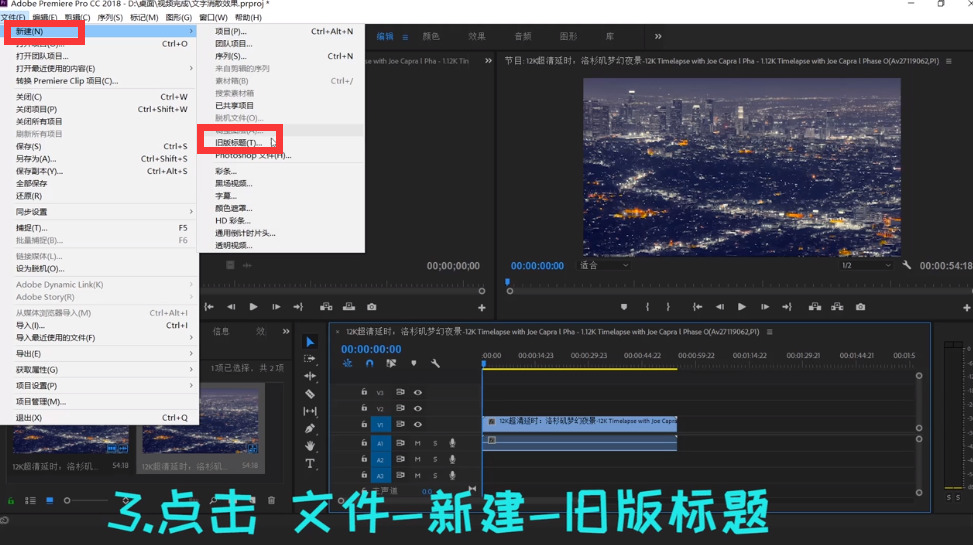
4、输入文字,调整样式。
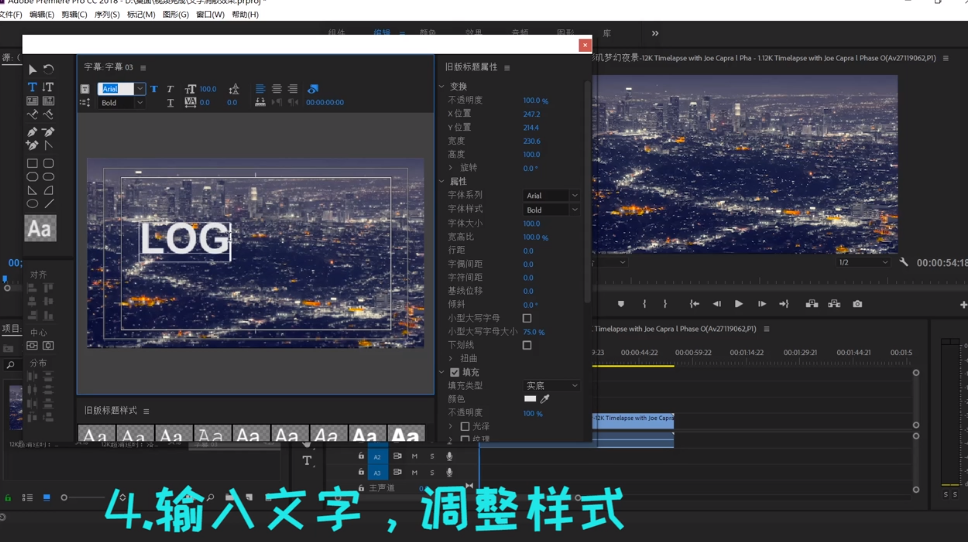
5、关闭窗口,将字幕拖到时间轴。
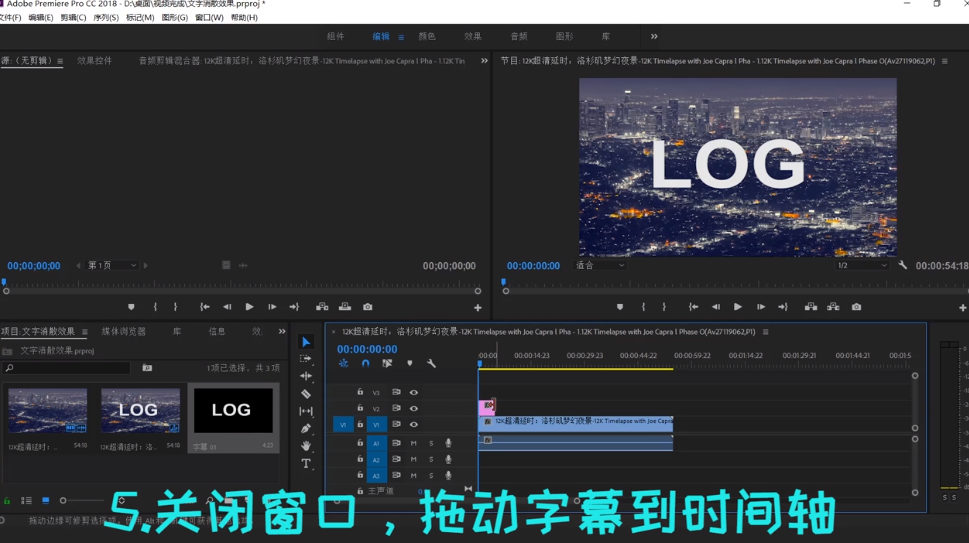
6、点击上方“效果”。

7、搜索“粗糙边缘”效果并拖动到字幕上。

8、效果控件面板中“边缘锐度”设为“0”。

9、拖动时间轴至要消散的地方。

10、打上一个边框的关键帧。

11、移至屏幕最后,把边框数值拉大至文字消失,打上关键帧。

12、文字消散效果就完成了。

声明:本网站引用、摘录或转载内容仅供网站访问者交流或参考,不代表本站立场,如存在版权或非法内容,请联系站长删除,联系邮箱:site.kefu@qq.com。